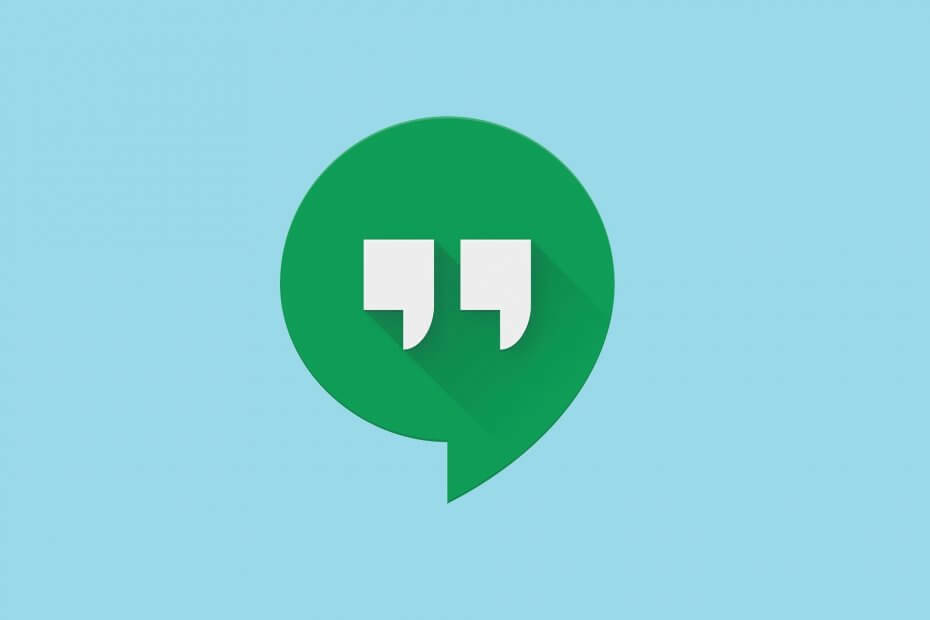
Ez a szoftver folyamatosan futtatja az illesztőprogramokat, így biztonságban lesz a számítógépes hibák és a hardverhibák ellen. Ellenőrizze az összes illesztőprogramot most 3 egyszerű lépésben:
- Töltse le a DriverFix alkalmazást (ellenőrzött letöltési fájl).
- Kattintson a gombra Indítsa el a szkennelést hogy megtalálja az összes problémás illesztőprogramot.
- Kattintson a gombra Frissítse az illesztőprogramokat új verziók beszerzése és a rendszer hibás működésének elkerülése érdekében.
- A DriverFix alkalmazást letöltötte 0 olvasók ebben a hónapban.
A Google felülmúlta az általa nyújtott webalapú szolgáltatások széles skáláját. kívül Google Drive és a Google Dokumentumok szolgáltatásai közé tartoznak a Google Hangouts nevű kommunikációs szoftvertermék is.
Használhatja a szolgáltatást üzenetek küldésére, hang- és videohívások, konferenciák kezdeményezésére, fájlok küldésére és még sok minden más, a készülék kényelméből. böngésző.
Sajnos néhány felhasználónak van számolt be problémái vannak a Google Hangouts szolgáltatással, mivel nem tudnak vele üzeneteket küldeni.
Bármikor megpróbálok olyan üzenetet küldeni, amely azt írja, hogy a „küldés sikertelen”. És piros felkiáltójelet kapok a nem elküldött üzenet mellett.
Mivel az, hogy nem tudunk üzeneteket küldeni, alapvetően semmissé teszi a Google Hangouts szolgáltatást, úgy döntöttünk, hogy elkészítjük ezt a hibaelhárítási útmutatót, amely segít túljutni a problémán.
Mit tehetek, ha a Google Hangout-üzeneteimet nem kézbesítem?
1. Törölje a böngésző gyorsítótárát
Mivel a Google Chrome támogatja az összes Google-szolgáltatást, meg fogjuk vizsgálni, hogy különösen miként lehet törölni a gyorsítótárát.
- Nyissa meg a Google Chrome-ot
- nyomja megShift + Ctrl + Törlés
- Ez megnyitja aBöngészési adatok törlésemenü.
- Válassza a lehetőségetMindigmint az időtartomány.
- Válassza a törléshez Cookie-k,Gyorsítótárazott képek és fájlok, és egyéb webhelyadatok.
- Kattintson a Adatok törlésegomb.

- Indítsa újra a Google Chrome-ot
- Menj vissza a Google Hangouts webhely, és próbálkozzon újra egy személlyel
2. Használjon másik böngészőt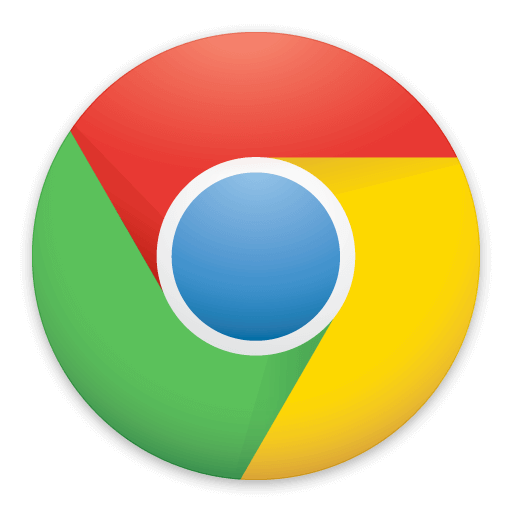
Sajnos nem minden webböngésző támogatja hatékonyan a Google szolgáltatásait, amint az alább látható:
-
Króm
- Támogatja a G Suite összes funkcióját és funkcióját.
- A támogatásra jogosult ügyfelek számára a Google egy az egyben támogatja a Chrome alapvető funkcióit is
-
Firefox
- Jól működik a G Suite szolgáltatással, de nem támogatja:
- Offline hozzáférés a Gmailhez, a Naptárhoz, a Dokumentumokhoz, a Táblázatokhoz és a Diákhoz
- Jól működik a G Suite szolgáltatással, de nem támogatja:
- Szafari
- Microsoft Edge
-
internet böngésző
- Jól működik a G Suite szolgáltatással, de nem támogatja:
- Offline hozzáférés a Gmailhez, a Naptárhoz, a Dokumentumokhoz, a Táblázatokhoz és a Diákhoz
- Asztali értesítések a Gmailben
- Jól működik a G Suite szolgáltatással, de nem támogatja:
Ilyen esetben, ha a fent felsoroltaktól eltérő böngészőt használ, akkor problémái vannak a Google Hangouts szolgáltatással.
3. Győződjön meg arról, hogy az internetkapcsolata stabil
ez nyilvánvaló lépésnek tűnhet, de ellenőrizze, hogy továbbra is csatlakozik-e az internethez, ha a Google Hangouts nem tud üzeneteket küldeni. Egyszerűen nyisson meg egy másik lapot, és próbáljon meg betölteni egy másik weboldalt, és nézze meg, hogy ez működik-e.
Ezeknek a lépéseknek a végrehajtásával minden további probléma nélkül képesnek kell lennie a Google Hangouts üzenetek küldésére.
Ha tudsz bármilyen más megoldást a problémára, amelyet esetleg elmulasztottunk, tudasd velünk, ha üzenetet hagysz az alábbi megjegyzések részben.
Gyakran Ismételt Kérdések
Igen, a hang- és videohívások kezdeményezése a Google Hangouts szolgáltatásban teljesen ingyenes, kivéve, ha megpróbálja felhívni a tényleges telefonszámokat. Természetesen vannak olyanok is egyéb ilyen eszközök is, amelyek közül néhány letölthető kliens.
A Google Hangouts jelenleg a Windows és az Android platformon érhető el.
A Google Hangouts egy olyan kommunikációs eszköz, amely lehetővé teszi a következőkhöz hasonló üzenetek küldését, hang- és videohívások kezdeményezését, sőt telefonszámok hívását is egyéb VoIP termékek.
